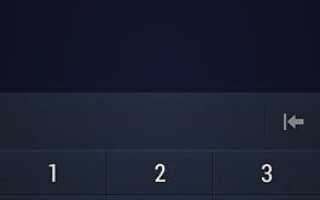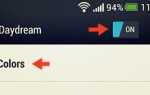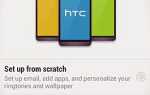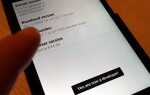При первом включении нового HTC One вам будет предложено завершить первоначальную настройку. Вот экраны, через которые вам нужно пройти:
- Если вы вставили SIM-карту, вам будет предложено ввести PIN-код SIM-карты.
- Далее вы можете выбрать язык и затем нажать НАЧНИТЕ.


- Выберите оператора и затем нажмите СЛЕДУЮЩИЙ.
- На Подключиться к Wi-Fi коснитесь идентификатора вашей домашней сети WiFi и введите пароль для подключения.


- На Настройте телефон экран, вы можете выбрать любой Установить с нуля или же Восстановление, передача или импорт контента. Если вы выберете позже, вам будут предоставлены следующие 3 варианта: Трансфер со старого телефона, Восстановить из HTC Backup, Применить настройку HTC Get Started. Но для этого урока, давайте выберем Установить с нуля и нажмите СЛЕДУЮЩИЙ.
- На Быстрая и простая настройка экран, вы можете нажать Начать использовать HTC Get Started возможность персонализировать свой телефон с помощью веб-браузера вашего ПК. Но для этого урока, давайте нажмем ПРОПУСКАТЬ.


- На учетная запись синхронизировать нажмите на учетные записи, в которые вы хотите войти, а затем следуйте инструкциям на экране для завершения входа. После завершения входа в систему нажмите СЛЕДУЮЩИЙ.
- На Dropbox экран, вы можете войти или создать новую учетную запись. Если вы не собираетесь выполнять какие-либо из этих задач сейчас, нажмите ПРОПУСКАТЬ.


- На Скажи HTC экран, вы можете оставить вещи по умолчанию и нажмите Хорошо.
- На Местоположение Google экран, вы можете оставить вещи по умолчанию и нажмите СЛЕДУЮЩИЙ.


- На HTC Backup на экране, проверяйте резервную копию телефона ежедневно, а затем нажмите СЛЕДУЮЩИЙ.
- И, наконец, персонализируйте свое имя телефона HTC One и нажмите КОНЕЦ завершить начальную настройку.


(Нажмите здесь, чтобы получить дополнительные руководства, советы и рекомендации по HTC One (M7).)